Jak stworzyć historię na Facebooku

Historie na Facebooku mogą być bardzo zabawne do tworzenia. Oto jak możesz stworzyć historię na swoim urządzeniu z systemem Android i komputerze.

Zawsze możesz zablokować swój smartfon z Androidem blokadą ekranu i chronić swoje aplikacje przed wzrokiem ciekawskich. Ale zdarzają się sytuacje, w których przekazujesz telefon do centrum serwisowego, swoim dzieciom lub znajomym i życzysz sobie, aby niektóre aplikacje zostały zablokowane zamiast całego telefonu. Jest to teraz możliwe dzięki blokadzie aplikacji Systweak — za pomocą odcisku palca, wzoru i hasła.
Zablokuj aplikacje w systemie Android: Blokada aplikacji — za pomocą odcisku palca, wzoru i hasła
Blokada aplikacji — z odciskiem palca, wzorem i hasłem to aplikacja, która pomaga użytkownikom wybrać aplikacje, które chcą zablokować w swoim smartfonie. W ten sposób, nawet jeśli przekażesz komuś odblokowany telefon, ta osoba nie będzie mogła uzyskać dostępu do zablokowanych aplikacji . Jest to przydatne do blokowania galerii i aplikacji społecznościowych, takich jak Facebook, WhatsApp itp. Istnieją inne sposoby, w jakie ta aplikacja może być przydatna, co podkreślają wymienione poniżej funkcje.
Blokada aplikacji — za pomocą odcisku palca, wzoru i hasła: funkcje
Łatwy w użyciu
Rozważając jakąkolwiek aplikację do zainstalowania, jedną z najważniejszych cech jest łatwość użytkowania. Aplikacje zyskują popularność, gdy mają prosty interfejs i są wygodne w użyciu. Blokada aplikacji — z odciskiem palca, wzorem i hasłem wymaga kilku stuknięć, które są oczywiste i mogą być używane przez każdego.
Lekka aplikacja
Drugą najważniejszą cechą, którą należy wziąć pod uwagę przy wyborze aplikacji, po łatwości jej użytkowania, jest ilość zużywanych zasobów. Blokada aplikacji — z odciskiem palca, wzór i hasło to lekka aplikacja, która zużywa minimalne zasoby, zwłaszcza baterię, i nie ogranicza wydajności telefonu.
Wiele trybów blokady
Blokada aplikacji — dzięki odciskowi palca, wzór i hasło umożliwia użytkownikom odblokowywanie aplikacji za pomocą 4-cyfrowego hasła, za pomocą blokady wzoru lub odcisku palca na urządzeniu z Androidem. Te funkcje odblokowywania sprawiają, że odblokowywanie aplikacji jest łatwe i szybkie, a także zapisuje się z tylko jednej opcji blokowania.
Odzyskiwanie pinów
Jeśli nie pamiętasz 4-cyfrowego kodu PIN lub wzoru, ta aplikacja błyskawicznie wyśle Ci pomocniczy adres e-mail.
Uwaga: upewnij się, że skonfigurowałeś pomocniczy adres e-mail w aplikacji, który można znaleźć na pasku menu.
Przeczytaj także: 15 najlepszych blokad aplikacji na Androida
Blokada aplikacji — za pomocą odcisku palca, wzoru i hasła: dane techniczne

Deweloper |
|
|
Kraj |
Indie |
|
Android |
4.1 i nowsze |
|
Instaluje |
10000+ |
|
Rozmiar |
25 MB |
| Koszt |
Darmowy |
| Wersja |
4.0.5.39 |
Blokada aplikacji — za pomocą odcisku palca, wzoru i hasła: jak używać?
Blokada aplikacji – dzięki odciskowi palca, wzór i hasło są bardzo wygodne i szybkie w użyciu. Aby zablokować niektóre aplikacje, wykonaj te proste czynności:
Krok 1: Pobierz i zainstaluj blokadę aplikacji — za pomocą odcisku palca, wzoru i hasła ze sklepu Google Play.
Krok 2: Po zainstalowaniu aplikacji otwórz ją, a poprosi Cię o ustawienie czterocyfrowego kodu PIN, który jest podstawową metodą blokowania aplikacji.
Lub wybierz blokadę Pattern.
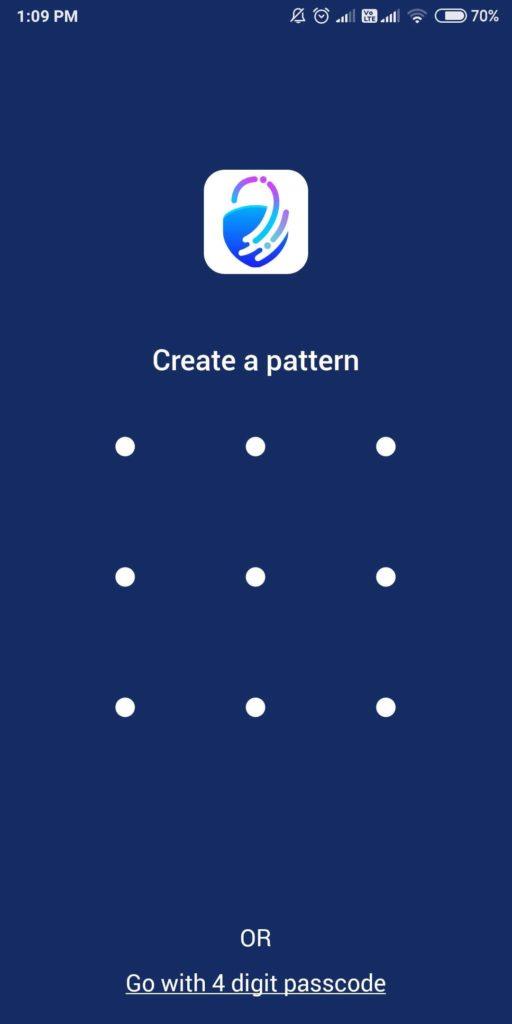
Cokolwiek wybierzesz, potwierdź, wpisując ponownie.
Uwaga : Możesz zmienić metodę blokowania później w ustawieniach aplikacji.
Krok 3: Pojawi się komunikat z prośbą o skonfigurowanie pomocniczego adresu e-mail na wypadek zapomnienia kodu blokady lub wzoru. Po wprowadzeniu adresu e-mail możesz bezpiecznie zablokować się przed aplikacjami.
Nie zapomnij również przyznać aplikacji niezbędnych uprawnień systemowych.
Krok 4 : Następnie na ekranie urządzenia mobilnego zostanie wyświetlona lista wszystkich aplikacji zainstalowanych na smartfonie. Stuknij przycisk blokady obok aplikacji, którą chcesz zablokować.

Krok 5: Wyskakujący komunikat poprosi Cię o przyznanie aplikacji uprawnień dostępu do użytkowania, dotknij Zezwól. Teraz przekieruje Cię do strony ustawień dostępu do użycia, włącz tutaj przełącznik AppLock.

Kolejny wyskakujący komunikat poprosi o zezwolenie na rysowanie nad innymi aplikacjami, dotknij Zezwól. Na stronie ustawień Wyświetlaj nad innymi aplikacjami włącz przycisk przełączania.

Krok 6 : Aplikacja zostanie zablokowana i zobaczysz je w sekcji zablokowanych aplikacji na ekranie głównym. Aby uzyskać dostęp do zablokowanych aplikacji, będziesz musiał użyć hasła / wzoru lub odcisku palca.

Uwaga: jeśli chcesz używać odcisku palca do odblokowywania aplikacji, upewnij się, że w urządzeniu ustawiono blokadę odcisku palca. Może być alternatywnie używany do odblokowania zablokowanych aplikacji w telefonie.
Krok 7 : Aby odblokować dowolną aplikację, uruchom aplikację i dotknij ikony kłódki obok aplikacji.

Uwaga: pojawi się ikona otwartej kłódki, gdy aplikacja nie jest zablokowana, i inna ikona zamkniętej kłódki, gdy aplikacja jest zablokowana przez blokadę aplikacji – z odciskiem palca, wzorem i hasłem.
Przeczytaj także: 8 najlepszych darmowych aplikacji do blokowania linii papilarnych na Androida
Twoje przemyślenia na temat tego, jak zabezpieczyć swoje aplikacje w Androidzie, blokując je —
Blokada aplikacji — z odciskiem palca, wzór i hasło to fantastyczne oprogramowanie, które może blokować aplikacje, funkcja, która powinna być domyślnie dostępna w systemie operacyjnym Android . Dopóki Google nie opracuje tej funkcji i nie wprowadzi aktualizacji, jedyną opcją jest bezpłatne korzystanie z aplikacji takiej jak Blokada aplikacji – z odciskiem palca, wzorem i hasłem oraz zablokowanie bankowości, mediów społecznościowych i innych ważnych aplikacji.
Sugerowane czytanie:
Jak zablokować Facebook Messengera
Historie na Facebooku mogą być bardzo zabawne do tworzenia. Oto jak możesz stworzyć historię na swoim urządzeniu z systemem Android i komputerze.
Dowiedz się, jak wyłączyć irytujące automatyczne odtwarzanie wideo w Google Chrome i Mozilla Firefox za pomocą tego samouczka.
Rozwiąż problem, w którym Samsung Galaxy Tab S8 utknął na czarnym ekranie i nie włącza się.
Przeczytaj teraz, aby dowiedzieć się, jak usunąć muzykę i filmy z tabletów Amazon Fire i Fire HD, aby zwolnić miejsce, uporządkować lub poprawić wydajność.
Poradnik pokazujący dwa rozwiązania, jak na stałe uniemożliwić aplikacjom uruchamianie się przy starcie na urządzeniu z Androidem.
Ten poradnik pokazuje, jak przesyłać wiadomości tekstowe z urządzenia Android za pomocą aplikacji Google Messaging.
Masz Amazon Fire i chcesz zainstalować Google Chrome? Dowiedz się, jak zainstalować Google Chrome za pomocą pliku APK na urządzeniach Kindle.
Jak włączyć lub wyłączyć funkcje sprawdzania pisowni w systemie Android.
Kiedy Samsung zaprezentował nową linię tabletów flagowych, było na co czekać. Galaxy Tab S9 i S9+ przynoszą oczekiwane ulepszenia, a Samsung wprowadził także Galaxy Tab S9 Ultra.
Czy kochasz czytać eBooki na tabletach Amazon Kindle Fire? Dowiedz się, jak dodać notatki i podkreślać tekst w książce na Kindle Fire.






